
کارهای لازم قبل از فروش رایانه شخصی
قبل از فروش رایانه شخصی خود، کارهایی را انجام دهید تا بهترین قیمت را برای آن دریافت کنید و از اطلاعات شخصی خود محافظت کنید. در این مقاله از ، به بررسی کارهای لازم قبل از فروش رایانه شخصی که باید انجام دهید، میپردازیم.
رایانهها اغلب انباری از اطلاعات شخصی هستند؛ عکسها، فیلمها، موسیقی و ایمیلهایی که شاید دوستنداشتهباشید به دست افراد غریبه بیفتند. پس اگر قصد فروش یا بخشیدن کامپیوتر قدیمیتان را دارید، مطمئن شوید که این اطلاعات به درستی حذف شدهاند تا گیرنده بتواند مانند یک دستگاه نو از آن استفاده کند.
در این راهنما، ما می خواهیم به شما کمک کنیم رایانه خود را برای مالک جدید آماده کنید. با ما همراه باشید تا مهمترین کارهایی را که قبل از تحویل باید انجام دهید را به شما نشان می دهیم.

آماده سازی رایانه شخصی برای فروش
پیش از هر اقدامی برای واگذاری کامپیوتر قدیمیتان، اولین وظیفه مهم، پشتیبانگیری از اطلاعات شخصی است. فکرش رو بکنید، بعد از مدتی کار با کامپیوتر، انبوهی داده ارزشمند و خصوصی جمع شده؛ سندهای شخصی، عکسهای خاطرهانگیز، ویدیوهای جالب، آهنگهای موردعلاقه، فیلمهای دیدنی و کلیدهای مجوز نرمافزارها. همه اینها رو که نمیخواهید با کامپیوتر به دست کسی دیگر بدهید، درسته؟
شاید فکر کنید ذخیره این اطلاعات در فضای ابری مثل گوگل درایو یا واندرایو کافی است، اما معمولا این پشتیبانگیریها حجم بالایی دارند و به راهحل کاربردیتری مثل ذخیره در یک فایل SSD نیاز دارند. برای این کار باید از بهترین SSDهای ویندوز استفاده کنید تا خیالتان از امنیت و سلامت فایلها راحت باشد.

پشتیبان گیری از اطلاعات قبل از فروش رایانه
برای بهرهمندی از تجربه کاربری مطلوب بر روی هر رایانهای، ورود به سرویسهای مختلف امری ضروری است. این سرویسها اغلب به اطلاعات و عادات کاربری شما دسترسی دارند. پیش از واگذاری مالکیت رایانهتان، خروج از این حسابها امری حیاتی است. در ادامه، به نحوه خروج از حساب مایکروسافت میپردازیم؛ همچنین میتوانید از سایر حسابهای خود مانند گوگل، شبکههای اجتماعی و نرمافزارها نیز خارج شوید.
مرحله 1: Windows + I را فشار دهید تا برنامه تنظیمات باز شود.
مرحله 2: در قسمت سمت چپ، روی Accounts کلیک کنید. در سمت راست، روی حساب شما کلیک کنید.
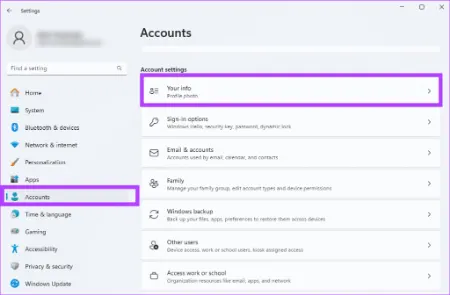
باز کردن Accounts
مرحله 3: در بخش تنظیمات حساب، روی "Sign in with a local account instead" کلیک کنید.
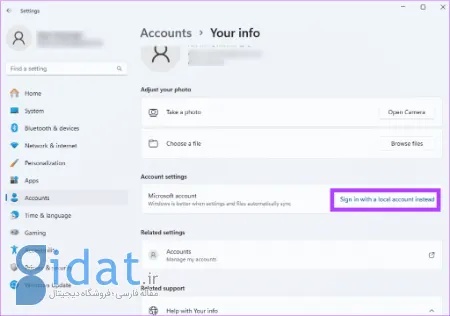
ورود به حساب کاربری محلی
مرحله 4: روی حساب خود کلیک کنید، رمز عبور یا پین خود را وارد کنید و روی دکمه بعدی کلیک کنید.
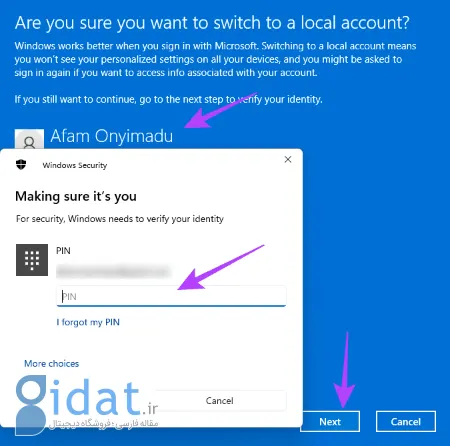
پین حساب خود را وارد کنید
مرحله 5: یک نام کاربری جدید وارد کرده و روی Next کلیک کنید.
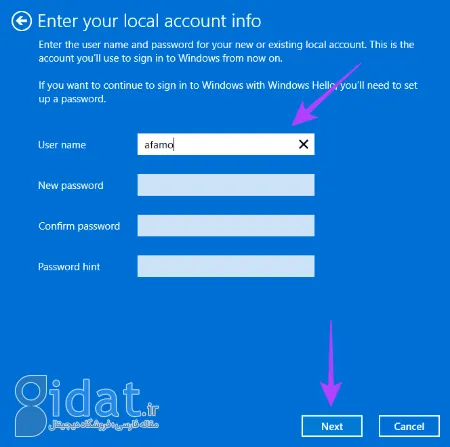
نام کاربری را وارد کنید
مرحله 6: روی دکمه "Sign out and finish" کلیک کنید.
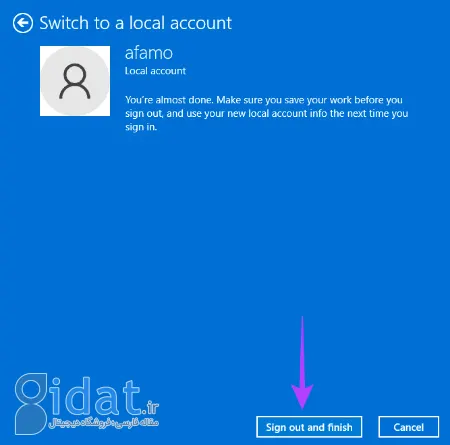
Sign out and finish را بزنید
غیرفعال کردن مجوزهای نرم افزار به وضعیت خاص شما بستگی دارد. برای برخی از مجوزها، انتقال مالکیت ممکن است شرایط و توافقات را نقض کند. بنابراین، غیرفعال کردن مجوز به مالک جدید اجازه می دهد تا نرم افزار را به صورت قانونی خریداری و فعال کند. همچنین، گذاشتن اطلاعات مالی یا شخصی مرتبط با مجوز شما، خطر امنیتی ایجاد می کند.
برای جزئیات در مورد غیرفعال کردن مجوز، می توانید اسناد نرم افزار یا EULA را بررسی کنید، به دنبال گزینه های غیرفعال سازی در نرم افزار باشید یا با توسعه دهنده نرم افزار تماس بگیرید.
برای اکثر مردم، بازنشانی به تنظیمات کارخانه معمولاً مرحله پیش از واگذاری یا فروش رایانه است. با این حال، این ممکن است همیشه مورد نیاز نباشد، مخصوصاً زمانی که از هر حساب، فایل شخصی و مجوز نرم افزار رایانه خود نسخه پشتیبان تهیه کرده و حذف کرده باشید.
با اینحال، ریست کردن کامپیوتر با ویندوز ۱۱ اغلب ضروری است، چرا که این کار موجب حذف تمامی تنظیمات و بازگرداندن آن به حالت اولیهی کارخانه میشود. این عمل به لحاظ امنیتی اهمیت زیادی دارد. ریست کردن کامپیوتر همچنین از شر بدافزارها و ویروس های احتمالی خلاص میشود و بهطور کلی فروش سریعتری را تضمین میکند.
در حالتی که تمایلی به ریست کردن کامل ندارید، حذف تمامی برنامههای غیرضروری و اضافی حداقل اقدام ضروری است. منظور از این برنامهها، نرمافزارهای خارجی و جانبی است که خودتان روی دستگاه نصب کردهاید.
حذف برنامهها از کامپیوتر، صفحه تازهای به مالک جدید در ابتدای کار ارائه میدهد. علاوه بر این، باعث کاهش برنامههای پیشفرض ناخواسته و آزادسازی فضای هارددیسک شده و در نتیجه عملکرد کامپیوتر را نیز بهبود میبخشد. برای شما، بهعنوان مالک، این کار حفاظت از حریم خصوصی و امنیت اطلاعات را تضمین میکند، چراکه برنامههای قدیمی اغلب حاوی برخی اطلاعات کاربری هستند.
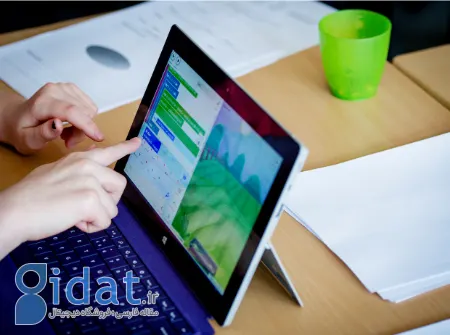
برنامه های غیر ضروری را حذف نصب کنید
قبل از فروش یا بخشیدن کامپیوتر، جایگزینی قطعات معیوب یکی از اقدامات مهمی است که باید انجام دهید. این کار تضمین میکند که دستگاه از نظر عملکردی برای صاحب جدید بینقص باشد. چندین قطعهی رایج که باید بررسی شوند عبارتند از: ماوس، کیبورد، هارددیسک و رم. برای شناسایی قطعات سختافزاری معیوب که نیاز به تعویض دارند، میتوانید از ابزار عیبیابی ویندوز استفاده کنید.
کامپیوتر تمیز و بدون گردوغبار، چشم هر خریداری را به خود جلب میکند و شانس فروش سریعتر را افزایش میدهد. پس قبل از ارسال دستگاه، حتما نظافتی اساسی انجام دهید.
با این حال، باید مراقب باشید هنگام تمیز کردن رایانه به اجزای فیزیکی مانند صفحه کلید یا صفحه نمایش آسیب نرسانید. مراحل تمیزکاری رایانه عبارتند از :
1. خاموش کردن کامپیوتر و جدا کردن کابلها: مطمئن شوید کامپیوتر خاموش و از برق جدا شده است.
2. گردگیری: با استفاده از یک پارچه نرم بدون پرز، گرد و غبار روی کیس، صفحه کلید، مانیتور و سایر اجزای خارجی را به آرامی پاک کنید.
3. تمیز کردن سطوح: سطوح را با یک دستمال مرطوب نرم (بدون مواد شویندهی قوی) تمیز کنید.
4. تمیز کردن صفحه نمایش و کیبورد: برای تمیز کردن صفحه نمایش، از یک دستمال مخصوص صفحه نمایش یا پارچه میکروفایبر استفاده کنید. برای کیبورد نیز میتوانید از جارو هوای فشرده یا یک گوش پاککن نرم برای تمیز کردن بین کلیدها کمک بگیرید.

قبل از فروش رایانه آن را تمیز کنید
قبل از فروش کامپیوتر، انجام چند کار ساده میتواند به شما کمک کند تا کامپیوتر را در بهترین شرایط ممکن به خریدار جدید تحویل دهید و شانس فروش سریعتر را افزایش دهید.
مهمترین کار، حذف تمام اطلاعات شخصی از کامپیوتر است. این کار به محافظت از حریم خصوصی شما و جلوگیری از دسترسی افراد غیرمجاز به اطلاعات شخصی شما کمک میکند. کار بعدی که باید انجام دهید، بررسی قطعات سختافزاری کامپیوتر است. کامپیوتر تمیز و مرتب، ظاهر بهتری دارد و شانس فروش سریعتر را افزایش میدهد. با انجام این چند کار ساده، میتوانید کامپیوتر خود را برای فروش آماده کنید و شانس فروش سریعتر و با قیمت بالاتر را افزایش دهید.
گردآوری:بخش کامپیوتر و اینترنت
پاسخ ها